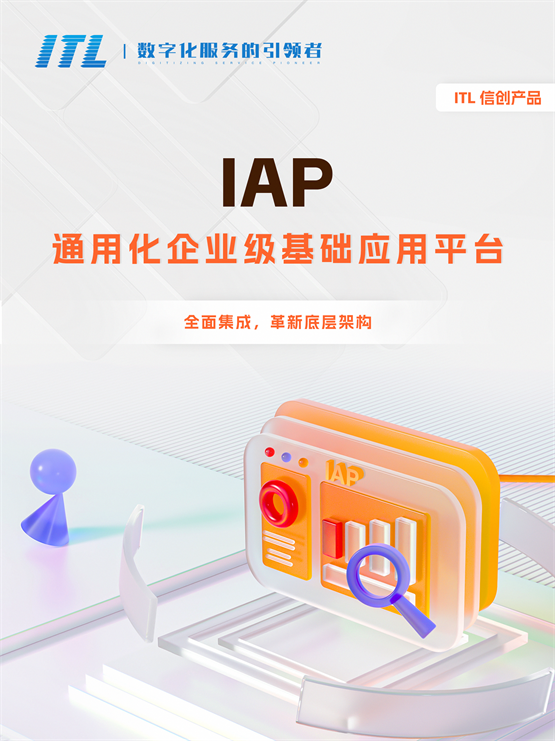笔记本电脑没有声音解决方法是什么?

方法一、
1.右键点击桌面此电脑,在打开的菜单项中,选择管理;
2.设备管理器窗口中,双击打开声音设备,然后在所有列出的音频设备中,点击右键,在打开的菜单项中,选择更新驱动程序软件;
3.更新驱动程序软件窗口中,有两个选项可供大家选择,分别是自动搜索更新的驱动程序软件和浏览计算机以查找驱动程序软件(官网下载的驱动,可选择此选项);
4.如果选择的是自动搜索更新的驱动程序软件,Windows可能会自动下载合适的驱动程序并安装,如果Windows提示驱动程序已经为最新版本,那么还可以使用第三方的驱动程序软件安装或更新声卡驱动。
方法二、
1.如果方法一中没有黄色问号,说明不是驱动问题。点击电脑的开始菜单,找到Windows系统文件夹下的控制面板打开;
2.右上角切换查看方式为类别,然后点击硬件和声音打开;
3.选择声音选项,选中当前使用的扬声器设备上单击属性,然后选择使用此设备(启用);
4.切换到高级选项卡,选择还原默认值(D),单击确定即可;
5.返回系统桌面,点击右下角的声音下的调整音量即可正常使用。
方法三、
1.鼠标右键单击此电脑,选择属性;
2.单击左上方的控制面板主页,将查看方式更改为大图标,选择Realtek高清晰音频管理器进入;
3.单击设置-选项进入,取消勾选禁用前面板插孔检测即可。
方法四、
1.按下win+r快捷键打开运行菜单,输入services.msc回车确定,打开服务;
2.选中右边的Power双击打开,确保已启动,把启动类型设置为自动,点击确定;
3.然后再选中并双击windows audio服务打开,确保已启动,把启动类型设置为自动,点击确定即可。
win10声音无法找到输出设备解决方法是什么?
方法一:
1、按下【 Win+R 】组合键打开运行,输入: services.msc 点 确定 打开服务;
2、找到【 Windows Audio 】服务,双击打开;
3、该服务未启动的话将其启动,若以启动则 先停用 ,停用后 再启用 即可。
方法二:
1、无法找到声音的输出设备很可能是驱动损坏而导致的问题,一般是系统安装的不稳定导致的。
2、建议用户们直接安装一个好的系统这样就不会出现这类驱动丢失或者不稳定的情况。
3、 一键就能够完成安装 而且安装速度很快没有任何的麻烦也不会出现任何的奔溃和文件丢失。
方法三:
1、在任务栏小喇叭上单击右键,选择【 播放 】;
2、选择默认的设备作为默认通信设备,单击右键点击“ 属性”;
3、切换到【 增强 】选卡,将会里面的所有特效的 勾选都去掉 ,点击应用— 确定 。
方法四:
1、在开始菜单上单击右键,选择“ 设备管理器 ”;
2、展开【 音频输入和输出 】,在下面的声卡设备上单击右键,选择【 属性】;
3、点击【 驱动程序 】选卡,点击下面的【 回退驱动程序 】按钮,完成回退驱动后重启win10系统即可。
方法五:
1、首先检查驱动,没办法,最问题首先查驱动,如果驱动没有问题的话,执行以下操作。
2、按下键盘上的组合键【 WIN 】+【 X 】打开菜单,然后按下【 O 】键,打开【 电源管理 】。
3、然后进入此项【 选择电源按钮的功能 】。
4、然后点击此项【 更改当前不可用的设置 】。
5、点击了以后,在下方将【 启用快速启动 】取消勾选。然后 保存 , 重启 电脑。即可解决。